
Inhoudsopgave:
- Auteur John Day [email protected].
- Public 2024-01-30 11:15.
- Laatst gewijzigd 2025-01-23 15:01.
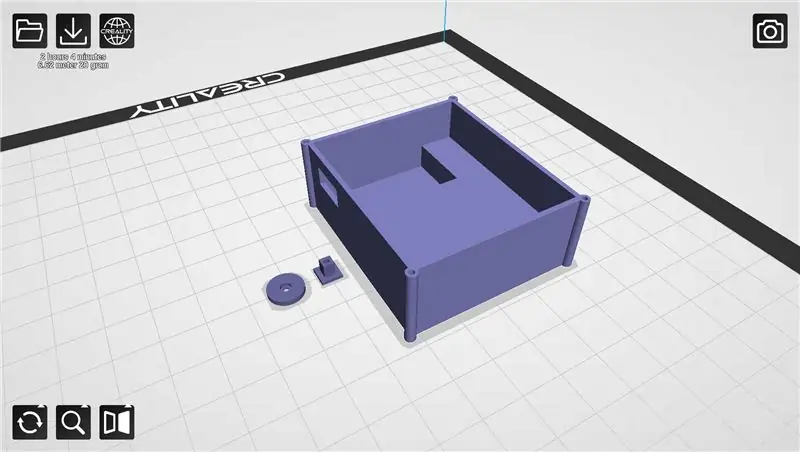

"Star Trek", "The Terminator", "Star Wars" of "The Avengers" - in elk van deze films bevond de technologie zich op een kosmisch (letterlijk) niveau. De helden gebruikten laserwapens, wat me altijd heeft gefascineerd. Ik besloot een lasergeweer te bouwen, maar ik zou het niet gebruiken om mensen of buitenaardse wezens te doden, maar om een beetje te concurreren met mijn vrienden. Zoals ik had besloten. Nu laat ik je zien hoe je het maakt.
Stap 1: Ontwerpen
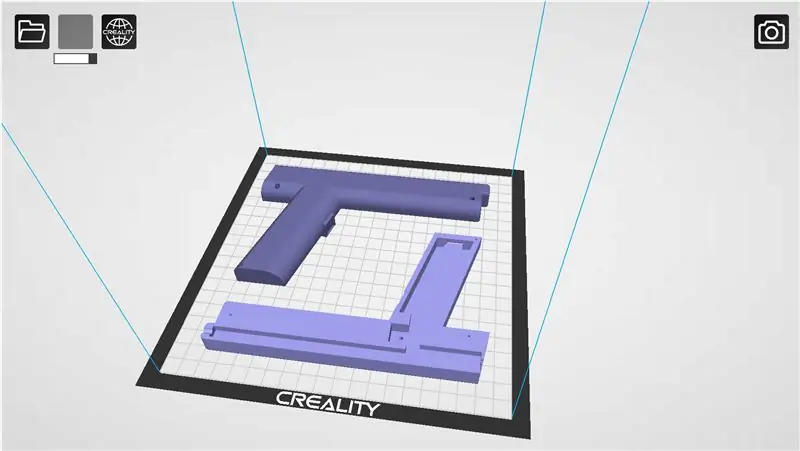

Ik ben begonnen met het ontwerpen van het pistool in Fusion 360. Ik heb het in twee delen verdeeld, die met drie schroeven aan elkaar kunnen worden geschroefd. In het onderste deel heb ik ruimte gemaakt voor PCB, gaten voor USB-aansluiting, herlaadknop, laser, zoemer en kabels. Ik maakte een case voor Laser Shield, voegde wat correcties toe en de bestanden waren klaar om te printen.
Stap 2: Elektronica
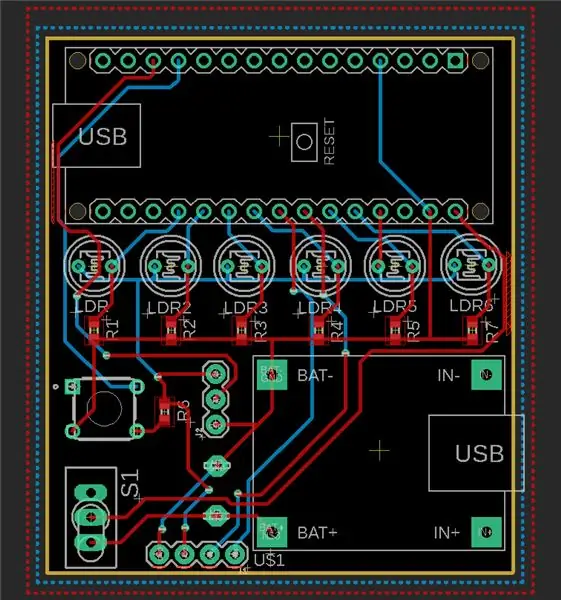

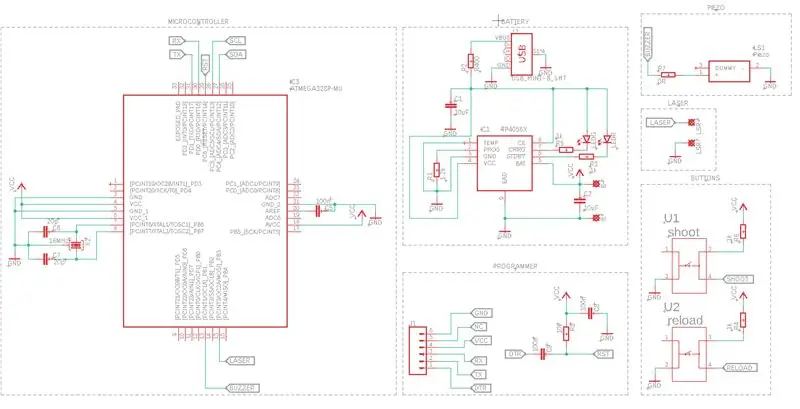
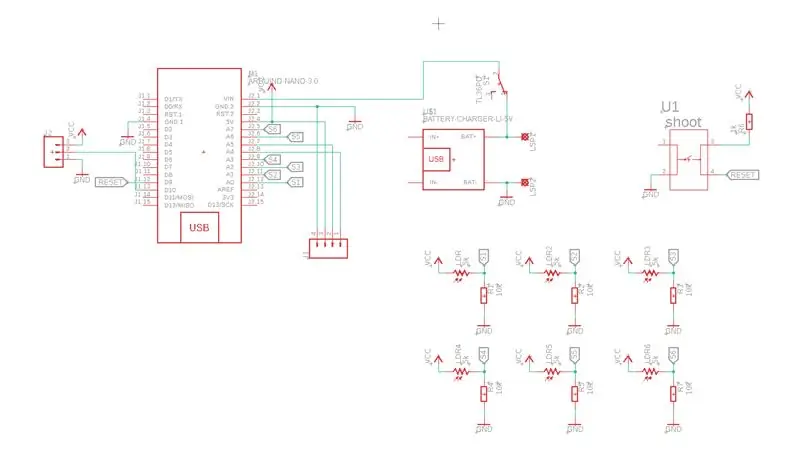
Het elektronische deel van dit project is heel eenvoudig. Het bestaat uit: batterijlaadmodule, microcontrollermodule, programmeermodule, laser, twee knoppen en zoemer. Bij de zoemersignaalingang heb ik pads geplaatst die je niet hoeft te solderen als je de zoemer niet wilt, dat scheelt wat batterij. Het was makkelijker met de Shield omdat ik kant-en-klare modules gebruikte om het te maken. Daarna heb ik alle elementen op de borden gesorteerd en geëxporteerd als Gerber-bestanden.
Stap 3: PCB-bestelling


Ik ging naar PCBWay.com en klikte op "Nu citeren" en vervolgens op "Quick Order PCB" en "Online Gerber Viewer", waar ik bestanden voor mijn bord uploadde, zodat ik kon zien hoe het eruit zou zien. Ik ging terug naar het vorige tabblad en klikte op "Upload Gerber-bestand", ik koos mijn bestand en alle parameters laadden zichzelf, ik veranderde alleen de soldeermaskerkleur in blauw en zwart. Toen klikte ik op "Opslaan op kaart", gaf de verzendgegevens op en betaalde de bestelling. Na twee dagen werd de tegel opgestuurd en na nog eens twee dagen lag hij al op mijn bureau.
Stap 4: Vouwen


Ik doe soldeerpasta op elk soldeerkussen en leg er alle elementen voor het solderen met hete lucht op. Ik installeerde het mondstuk met de grootste diameter, stelde de temperatuur in op 300 graden en de luchtstroom op bijna de kleinste. Met een gewone soldeerbout corrigeerde ik onvolkomenheden en soldeerde de rest van de elementen. Ten slotte heb ik het bord schoongemaakt met isopropylalcohol en een tandenborstel.
Op het bord van Laser Shield begon ik met het solderen van goudpin van Arduino Nano, vervolgens knop, oplaadmodule, fotoweerstanden en andere kleine elementen. Ik laat het solderen van de ledstrip en het display voor later over. Ik heb alle onderdelen op de juiste plek gezet en de herlaadknop en laser gelijmd. In het bovenste deel van de schildbehuizing heb ik een element geplaatst dat toegang geeft tot de knop. Ik heb de behuizingen nog niet in elkaar geschroefd, omdat ik eerst de borden moet programmeren.
Stap 5: Programmering en spelregels
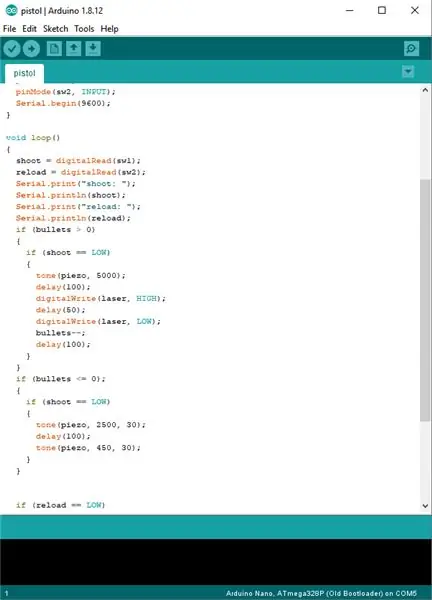
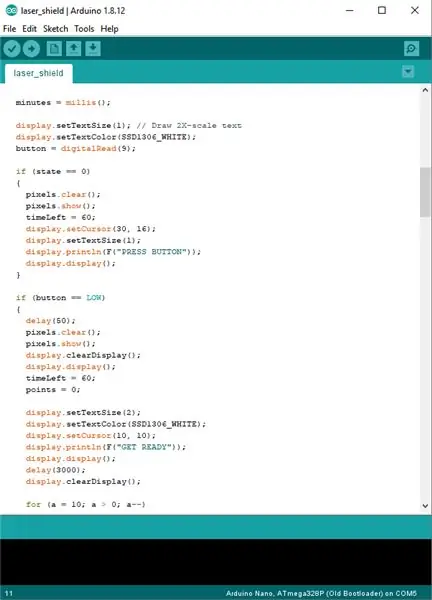
Het programma dat verantwoordelijk is voor de werking van het spel werkt als volgt:
Je drukt op de triggerknop en de laser gaat 100 milliseconden aan. Je kunt de opname 7 keer herhalen en je moet op de herlaadknop drukken, die twee en een halve seconde duurt. Om een nieuw spel te starten, moet je op de knop op het schild drukken. Nadat je op hebt gedrukt, heb je tien seconden om je te settelen en je klaar te maken. Wanneer het aftellen eindigt, zal elke seconde een willekeurige LED oplichten - links, midden of rechts. Als links wordt weergegeven, krijg je voor een opname op twee fotoresistors aan de linkerkant 30 punten, in het midden twee 10 punten en rechts twee 5 punten. Een vergelijkbare situatie doet zich voor als de diode in het midden of aan de linkerkant oplicht. Je hebt een minuut om zoveel mogelijk punten te verzamelen. Ze worden weergegeven tijdens het spel en 3 seconden na het einde ervan. Je kunt het spel ook herstarten door tijdens het spel op de knop te drukken.
Nu kon ik twee delen van de behuizing voor het schild en het pistool aan elkaar schroeven en het display en de ledstrip aan het schildbord solderen.
Stap 6: Samenvatting




De spelregels zijn duidelijk, je kunt ze aanpassen aan je wensen of extra functies toevoegen.
DENK OM UW VEILIGHEID EN MENSEN IN DE BUURT! WIJS NOOIT IN DE OGEN
Ik zal zeker een andere versie van dit project maken, het pistoolmodel verbeteren en het schild aanzienlijk vergroten. Je kunt ook kleine omgebouwde sensoren op je kleding plaatsen en een shooter spelen met je vrienden in het echt, niet achter de computer! Volgend project - batterij soldeerbout!
Als je vragen hebt, schrijf me dan:
Mijn Youtube: YouTube
Mijn Facebook: Facebook
Mijn Instagram: Instagram
Bestel je eigen printje: PCBWay
Aanbevolen:
Een computer demonteren met eenvoudige stappen en afbeeldingen: 13 stappen (met afbeeldingen) Antwoorden op al uw "Hoe?"

Een computer demonteren met eenvoudige stappen en afbeeldingen: dit is een instructie over het demonteren van een pc. De meeste basiscomponenten zijn modulair en gemakkelijk te verwijderen. Wel is het belangrijk dat je er goed over georganiseerd bent. Dit zal helpen voorkomen dat u onderdelen kwijtraakt, en ook bij het maken van de hermontage e
PCB-ontwerp met eenvoudige en gemakkelijke stappen: 30 stappen (met afbeeldingen)

PCB-ontwerp met eenvoudige en gemakkelijke stappen: HELLO VRIENDEN Het is een zeer nuttige en gemakkelijke tutorial voor diegenen die PCB-ontwerp willen leren, laten we beginnen
Een video met gesplitst scherm maken in vier stappen: 4 stappen (met afbeeldingen)

Een video met gesplitst scherm maken in vier stappen: we zien vaak dezelfde persoon twee keer in een scène in een tv-toneelstuk. En voor zover we weten heeft de acteur geen tweelingbroer. We hebben ook gezien dat er twee zangvideo's op één scherm worden gezet om hun zangkunsten te vergelijken. Dit is de kracht van spl
Uw afbeeldingen opslaan voor uw taak: 4 stappen (met afbeeldingen)

Uw afbeeldingen opslaan voor uw taak: 1. Open een nieuw Google-document en gebruik deze pagina om uw afbeeldingen te beveiligen.2. Gebruik ctrl (control) en de "c" sleutel om te kopiëren.3. Gebruik ctrl (control) en de "v" sleutel om te plakken
Afbeeldingen alleen horizontaal of verticaal naadloos maken (voor "The GIMP"). 11 stappen (met afbeeldingen)

Afbeeldingen alleen horizontaal of verticaal naadloos maken (voor "The GIMP").: Als u de plug-in "Maak naadloos" in GIMP probeert, wordt de afbeelding zowel horizontaal als verticaal naadloos. Het zal je niet toestaan om het naadloos te maken in slechts één dimensie. Dit instructable zal je helpen om ima
